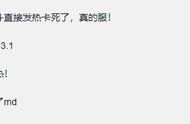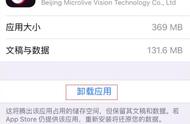硬盘、移动硬盘、U盘、SD卡和TF卡(也称为手机存储卡)具有写保护功能。当它们出现写保护的状态,我们就没有办法在里面写入数据。具体而言,就是无法保存和删除文件。磁盘被写保护怎么办?你需要下面5个方案帮助你!
操作环境:
演示机型:Dell optiplex 7050
系统版本:Windows 10

有些U盘上是有写保护开关的,如何关闭磁盘被写保护?首先,先观察下你的U盘:关闭任务栏上有没有U盘的图标,然后右键检查有没有写保护项。如果有的话,关闭它就可以了。

遇到这种情况,磁盘被写保护解除不了怎么办?可以尝试修改注册表。
步骤1:在【开始】菜单栏,或者快捷键(【Win R】键)打开运行窗口,输入【regedit】并按回车;
步骤2:找到最后一个文件夹:
HKEY_LOCAL_MACHINE\SYSTEM\CurrentControlSet\Control\StorageDevicePolicies;

步骤3:点击【StorageDevicePolicies】文件夹,可以在窗口的右侧看到【WriteProtect】;
步骤4:右键单击【WriteProtect】,点击【修改】,把它的值改为【0】。
步骤5:完成操作后,保存注册表。再重启电脑,检查写保护是否去掉了。